はじめに:動画は映るのに音が出ない?
TikTokを見ていると「映像は再生されるのに音が流れない」「音量を上げても無音のまま」というトラブルに遭遇することがあります。
多くは 設定や端末の不具合 によるもので、原因を確認すればすぐ解決できます。
この記事では、TikTokの音が出ない原因とiPhone・Android・PC別の対処法 を解説します。
音が出ない主な原因
- 端末の音量設定がミュート
- TikTokアプリ内の音量がオフ
- Bluetoothイヤホンや外部デバイスに接続中
- アプリやOSの不具合(バグ、アップデート未実施)
- サーバーや特定動画の仕様(音源削除、著作権制限)
iPhone・Android共通の基本対処法
1. 音量とサイレントモードを確認
- 音量ボタンで調整
- iPhoneはサイレントスイッチをオフにする
2. TikTokアプリの音量設定
- 動画再生中に画面右下の音量アイコンを確認
- ミュートになっていたら解除
3. Bluetoothや外部デバイスを確認
- ワイヤレスイヤホンが接続されていないか確認
- 不要ならBluetoothをオフ
4. アプリを再起動
- 一度アプリを終了して再起動すると改善することがある
5. アップデート
- App Store/Google Playで最新版に更新
iPhoneでの追加対処
- iOSを最新バージョンにアップデート
- 設定 → サウンドと触覚 → 音量を調整
- Safariや他アプリで音が出るか確認し、端末側の問題を切り分け
Androidでの追加対処
- 設定 → サウンド → メディア音量を確認
- 省電力モードがオンだと音が制限される場合あり → オフに切り替え
- Google Play開発者サービスを更新
PC(ブラウザ版)の場合
- ブラウザの音量がミュートになっていないか確認
- PC本体のサウンド設定を確認
- 別のブラウザで再生を試す
サーバー・動画側の原因
- 音源が削除された動画は無音で再生される
- 著作権の関係で一部地域では音が出ないことがある
- この場合はユーザー側で解決できない
まとめ:音が出ないときは順番に確認
- 端末音量 → アプリ設定 → Bluetooth接続 → アップデートを確認
- iPhone/Android/PCでそれぞれ追加設定をチェック
- 動画自体の仕様や音源削除の場合は復旧不可
Q & A
Q1. 音が出ないのは自分だけですか?
→ 他の動画でも無音なら端末やアプリの問題、特定動画だけなら投稿側の問題です。
Q2. 再インストールは有効ですか?
→ 不具合が長引く場合には有効です。
Q3. 音源が削除された場合は直せますか?
→ 不可能です。投稿者が再編集するしかありません。
Q4. 音が小さいときの対策は?
→ 端末音量だけでなく、TikTok内の音量調整も確認してください。
Q5. PCで音が出ない場合の一番多い原因は?
→ ブラウザのタブやシステム音量がミュートになっているケースが多いです。
Tiktokについて困ったと感じた時は迷わず、このTiktokガイドをブックマークしておいてください。Tiktokに関する情報のみを集めた専門サイトですので、悩みや疑問をすぐに解決できて本当に便利です。
おすすめ記事
- tiktok 開かない|アプリが開けないときのチェックポイント
- tiktok 不明なエラー|エラーが出る原因と最新の解決策
- tiktok キャッシュクリア|動作が重いときの解決方法と効果
- tiktok 見れない|アカウント制限・バグで見れない場合の対処法
どれも「知らないと損する」レベルの実用記事ですので、ぜひチェックしてください。
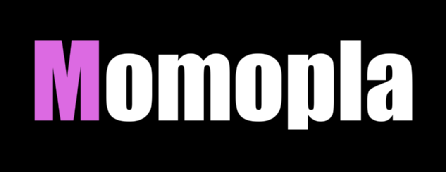
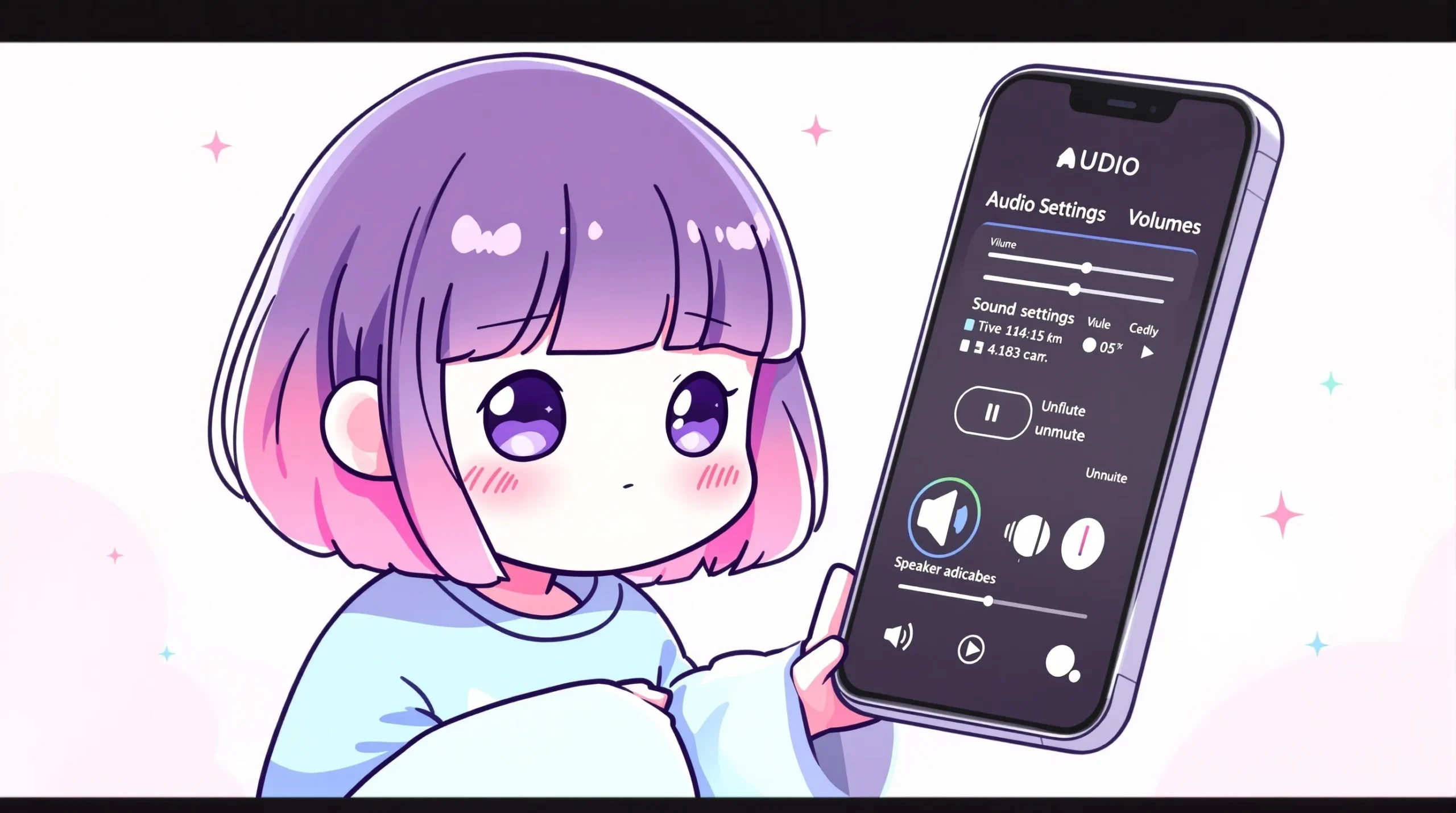





コメント